- ホーム
- 納品までの流れ
- データ作成時の注意事項
- Excelでのご入稿について
Excelでのご入稿について
Word・Excelのデータをそのまま印刷することは出来ませんが、
弊社にて印刷用の専用データに変換して印刷することが可能です。
(ポケットティッシュのラベル印刷のみの対応となります。)
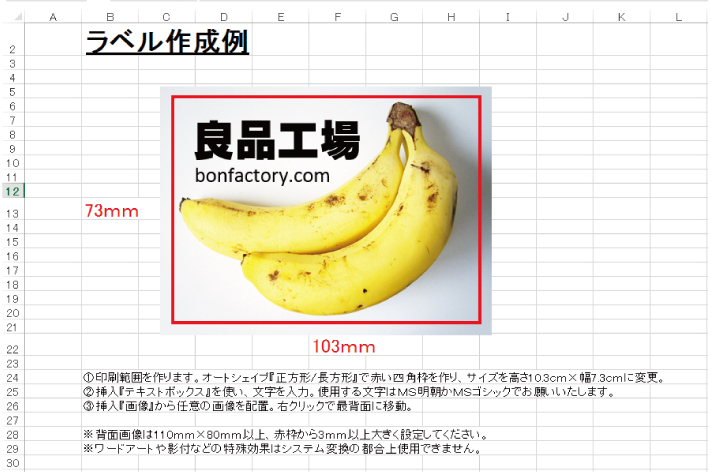
揃えていただくデータ
1.Word・Excelデータ
2.Word・Excelデータ(印刷するデータ)のスクリーンショット
※スクリーンショットの作成方法
Windowsでの作成方法
1.ショットを撮りたいデータを画面上に100%で表示する。
2.キーボードのPrint Screenキー(←↑→が並んでいる上でF12の右となり)を1回押してください。これでパソコンのメモリの中に記憶されます。
3.画面左下の【スタートメニュー】→【プログラム】→【アクセサリ】で『ペイント』を立ち上げ、【編集】メニューで【貼付け】してください。
4.これで任意の名前を付けて保存すればできあがりです。ファイル名はpreviw.bmpなどです。最後の.bmpは入力していなくても構いません。
Machintoshでの作成方法(OS10.2以降)
1.ショットを撮りたいデータを画面上に100%で表示する。
2.キーボードのCommand と shiftキーを押しながら3または4(テンキーじゃない方)を押す。
3.3は画面全体、4は任意の範囲、4の後さらにスペースキーを押すと任意のウインドウのみが撮れます。
4.デスクトップにファイルが作成されていますので確認してください。
フォント(書体)について【重要】

弊社にお客様が使用されているフォントが無い場合は、MS ゴシックなどに強制的に置き換わり、レイアウトが崩れてしまいます。そのため、印刷前に必ず校正を確認していただいております。そのまま印刷してしまうと不都合と思われる箇所が有れば、微調整の範囲で修正を加えてお客様にお見せいたします。
ワードアートなど特殊効果を使用している場合
正常に変換する事ができずイメージが変わる場合があります。影や塗りに透明、パターン、テクスチャなどはご使用をお避け下さい。
文字のボールド機能について
文字のボールド(太字)を画数の多い太ゴシック体に適応するとつぶれてしまう事があります。その場合は、ワンランク太い書体をご使用ください。
ワード、エクセルデータでのデータ作成の注意点

色が変わります
Excel,Wordでデータを作る際、カラーモードはRGBですが、印刷する際のデータはCMYKとなり、色合いが変化いたします。画面上の色に出来るだけ近づけるよう変換致しておりますが、一般的にはCMYKの方がくすんだ色になります。
変換前(RGB)

変換後(CMYK)

塗りつぶしの透過性(透明)、パターン、テクスチャについて
塗りつぶしの透過性(透明)はモアレが発生するなど綺麗に出力されず、イメージが変わる場合があります。予めご了承ください。
画像の解像度について
印刷物では350dpi程度を必要とします。デジタルカメラの解像度によって違いますが、高品質な画像を印刷する場合には下記の倍率で縮小した後、レイアウトする事をお奨めいたします。
・72dpiの画像……20%(5分の1)
・180dpiの画像……50%(2分の1)
※解像度が不足している場合、印刷物の画像は粗く仕上がってしまいますのでご了承ください。
裁ち落としについて
写真や絵柄などをページの仕上がりいっぱいにレイアウトして、余白をなくしたデザインにする場合は、一回り大きな用紙の中に絵柄を作る必要がありますのでご注意ください。
白黒印刷への変換について
カラーでお作りいただいたデータを白黒1色印刷する場合、弊社でグレースケールに変換をさせていただきます。その際、色のイメージはかなり変わりますのでご了承ください。特に薄い黄色などの文字は読みづらくなる可能性があります。

お客様にjpgで仕上がり見本をお送りいたします。
ご確認いただいた後、印刷に進みます。
※変換jpg提出後の再入稿(再変換)は2回までとさせていただきます。
※完全データ入稿よりお時間がかかりますので、余裕をもってご入稿ください。
※変換に適していないデータの場合は、当社でのデータ作成をお勧めすることがございます。
初心者の方にも安心してご利用いただけるよう
お手伝いをさせていただきます。何なりとお申し付けください。
仕上がりが気になる場合は、当社にデータ作成をご依頼ください。

